DriverPack v17 Review (Kostenloser Treiber-Updater)
DriverPack ist ein kostenloses Treiber-Updater-Tool das mit wenigen Klicks das richtige findet Gerätetreiber Ihr Computer benötigt und lädt sie dann herunter und installiert sie für Sie – ohne dass Sie sich durch Assistenten oder Installationsaufforderungen klicken müssen.
Da DriverPack so einfach zu verwenden und frei von der Unordnung ähnlicher Programme ist, gibt es auch einige Funktionen, die Sie in diesem Tool nicht finden werden.
Was uns gefällt
Einfach zu verwenden.
Unterstützt automatisierte Installationen ohne Aufforderung.
Schnelle Downloads.
Unterstützt Massen-Downloads.
Es ist tragbar, daher ist keine Installation erforderlich.
Viele Einstellungen, die Sie anpassen können.
Was uns nicht gefällt
Treiber können nicht ausgeblendet werden, damit sie in zukünftigen Scans angezeigt werden.
Keine Option für geplante Scans.
Scheint manchmal langsamer zu sein, als es sollte.
Enthält andere Funktionen, die nichts mit Treiberaktualisierungen zu tun haben.
Diese Rezension bezieht sich auf DriverPack Version 17. Bitte
So verwenden Sie DriverPack
Es gibt zwei Möglichkeiten, dieses Programm auszuführen:
Normal Modus
Nach dem Öffnen der Setup-Datei wird DriverPack standardmäßig im "regulären Modus" ausgeführt, in dem alles passiert für Sie: Ihr Computer ist vorbereitet und die benötigten Treiber werden heruntergeladen und installiert für Sie.
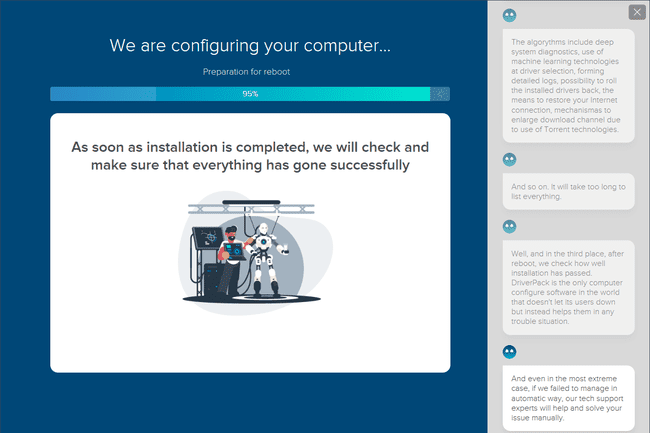
Dies unterscheidet sich vom unten aufgeführten Expertenmodus, da es sich bei der Installation von Treibern um einen praktischen Ansatz handelt. Es gibt sogar einen persönlichen Assistenten, der während der Arbeit mit Ihnen spricht, sodass Sie jederzeit genau wissen, was er tut.
Wählen Sie diesen Modus, wenn Sie noch keine Erfahrung mit Treiberaktualisierungen haben und nicht selektiv auswählen möchten, welche installiert werden sollen.
Expertenmodus
Die andere Möglichkeit, mit diesem Tool Treiber zu erhalten, ist der "Expertenmodus". Schalten Sie die Im Expertenmodus ausführen Option nach dem Öffnen des Programms und Sie sehen einen Bildschirm wie den unten gezeigten.
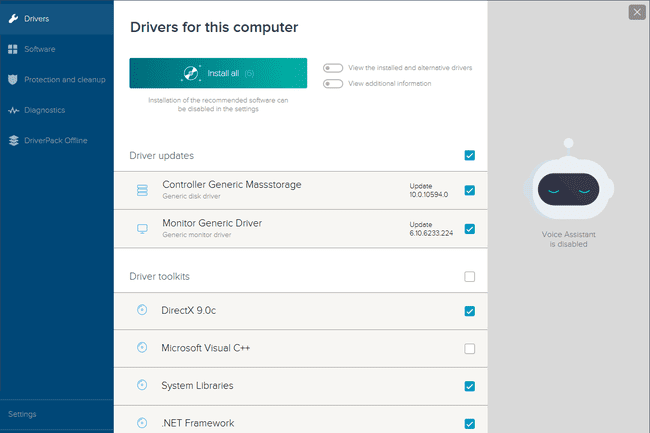
Der Expertenmodus von DriverPack gibt Ihnen die volle Kontrolle darüber, was installiert wird. Aktivieren Sie das Kontrollkästchen neben jedem Treiber-Update oder Treiber-Toolkit, das Sie installieren möchten.
In diesem Modus ist auch eine Liste mit empfohlenen Programmen im Software Registerkarte nach links. Beispiele sind der Webbrowser Opera und einige Sicherheitstools. Wählen Sie diese aus, um sie zu installieren, wenn Sie sie möchten.
Schutz und Reinigung ist ein weiterer Aspekt dieses Modus von DriverPack, der Programme identifiziert, die Sie möglicherweise loswerden möchten. Sie könnten dies als betrachten potenziell unerwünschtes Programm finder, wie einige Sicherheitssoftware enthalten.
Diagnose hat nichts mit Treibern zu tun, aber es ist nützlich, wenn Sie neugierig sind, was Ihr Computerhersteller und Ihr Modell sind. Es zeigt auch Ihren Benutzernamen und Computernamen, Motherboard-Details und andere Dinge an, die Sie normalerweise nur in einem Systeminformationstool.
Schließlich, DriverPack Offline können Sie Treiber installieren, auch wenn Sie keinen Internetzugang haben. Dies ist eine gute Idee, wenn Sie Treiber auf einem Computer installieren möchten, der keinen Internetzugang hat. Sie können wählen, ob Sie einen riesigen Satz von Treibern im Wert von mehreren Gigabyte herunterladen oder nur bestimmte Treiber herunterladen möchten Kategorien wie Grafikkarte, Netzwerkkarte, Soundkarte, Telefon, Kartenleser, Webcam und/oder Drucker Fahrer. Dann verschieben Sie die Dateien einfach ohne Internet auf den PC und Sie können sie installieren.
Mehr über DriverPack
DriverPack bietet alle Funktionen des Treiber-Updater-Tools, die Sie erwarten:
- Funktioniert mit Windows 11, Windows 10, Windows 8, Windows 7, Windows Vista und Windows XP
- DriverPack ist ein leichtes Programm, das nicht lange zum Herunterladen braucht und eine Verbindung zum Internet für kostenlose Online-Treiber-Updates herstellt
- Es ist vollständig portabel und kann von jedem Ordner, jeder Festplatte oder einem tragbaren Gerät wie einem Flash-Laufwerk gestartet werden
- Wiederherstellungspunkte werden automatisch vor Treiberinstallationen erstellt
- Sie können alle benötigten Treiber auf einmal installieren
- Mehrere Sprachen werden unterstützt
- Zeigt die Treiberversion des aktuellen Treibers sowie die Version des Treibers an, die heruntergeladen werden kann, um ihn zu ersetzen
- Kann alle Treiber auflisten, auch diejenigen, die nicht aktualisiert werden müssen
- Auf der Website können Sie bestimmte Treibersätze herunterladen, z. B. Chipsatz, Bluetooth, Sound, Video usw. Nachdem Sie beispielsweise Bluetooth-Treiber heruntergeladen haben, enthält das Archiv separate Ordner für verschiedene Hersteller wie Logitech, Motorola, Realtek, Broadcom usw.
- Es gibt eine Option in den Einstellungen, um temporäre Dateien zu löschen, sobald die erforderlichen Daten verwendet wurden. Dies hilft, Ihren Festplattenspeicher gering zu halten
- DriverPack Notifier kann aktiviert werden, um Ihren Computer auf Hardware- oder Softwarefehler zu überwachen
Gedanken zu DriverPack
DriverPack ist eine großartige Option, wenn Sie nicht mit allen Sicherungs-/Wiederherstellungsoptionen und anderen Einstellungen und Bildschirmen vertraut sind, die einige ähnliche Treiberaktualisierungen haben.
Wenn Sie an einem minimalen Treiberaktualisierungsprogramm interessiert sind, probieren Sie es auf jeden Fall aus. Wir stellen jedoch fest, dass das Herunterladen von Treibern manchmal eine Weile dauert – länger als bei ähnlichen Tools, die Treiber aktualisieren.
